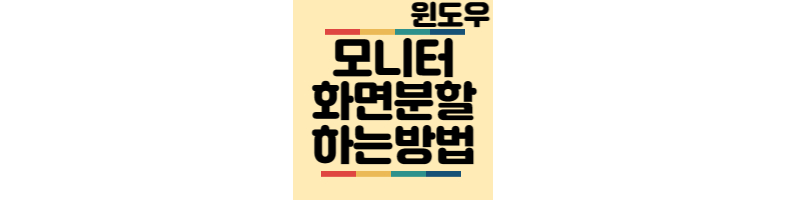
윈도우 모니터 화면 분할 방법에 대하여 알아보도록 하겠습니다. 블로그를 하면서 뉴스 기사의 데이터 통계 같은 부분을 인용할 때가 있는데, 숫자가 많은 것은 몇 번이고 창을 번갈아 띄우면서 글을 작성하는 것이 어렵다고 생각이 들었습니다. 본 포스팅은 저와 같은 상황에 놓이셨던 분들에게 편하게 이 부분을 해결할 수 있는 방법을 알려드리고자 합니다.
윈도우 창 번갈아 띄우는 것, 불편해
블로그를 하면서 가장 불편했던 것이 바로 위에서 언급했다시피 데이터 통계나 어려운 용어를 인용하는 것이었습니다. 몇 번이고 윈도우 창(블로그 창과 정보가 있는 창)을 번갈아 띄우면서 시간을 낭비했는지 모릅니다. 그러면서 편하게 윈도우 모니터에 화면을 분할하는 방법을 찾기 시작했습니다. 처음에는 그냥 창을 작게 만들어서 블로그 글 쓰는 곳에 띄어놓으면 어떨까 했는데, 역시 글을 치기 시작하면 띄워놓았던 창이 없어지는 것을 보고 그 방법은 포기했었습니다.
윈도우 단축키, 화살표로 분할하기
윈도우윈도 모니터에서 화면분할방법은 아주 간단합니다. 윈도 단축키와 화살표만 이용하시면 아주 편하게 화면을 분할할 수 있습니다. 예를 들어 티스토리 블로그 글 쓰는 곳을 두고, 새로운 창을 하나 띄웁니다. 그리고 윈도 단축키를 누르고 있는 상태에서 화살표 방향키(오른쪽, 왼쪽 상관없음)를 클릭하시면 됩니다.
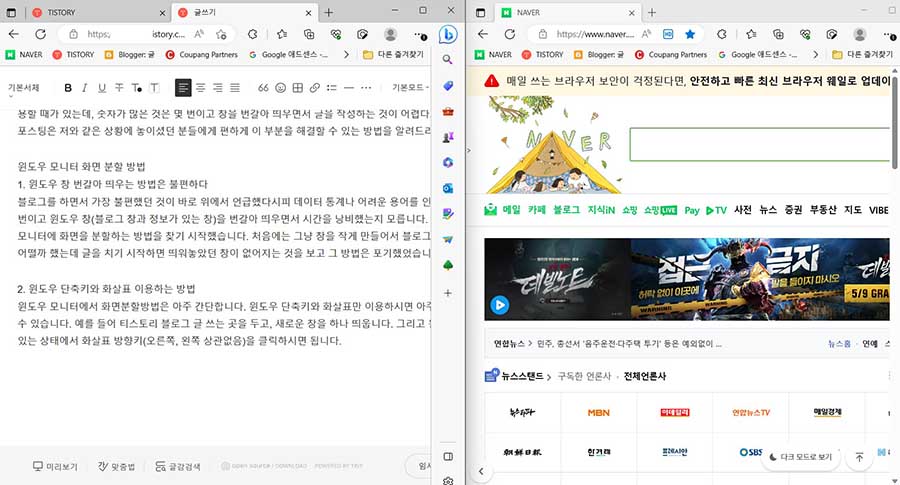
<[윈도우 단축키] + [←화살표] 이용>
- [윈도우 단축키] + [←화살표] : 포스팅 글 쓰는 곳이 왼쪽 배치, 새로운 창이 오른쪽에 배치됩니다.
- 위의 상태에서 [윈도우 단축키] 누른 상태에서 한번 더 [←화살표] 누르시면 포스팅 글 쓰는 곳이 오른쪽으로 배치
- 다시 한번 더 누르시면 포스팅 글만 보이는 창으로 이동됩니다.
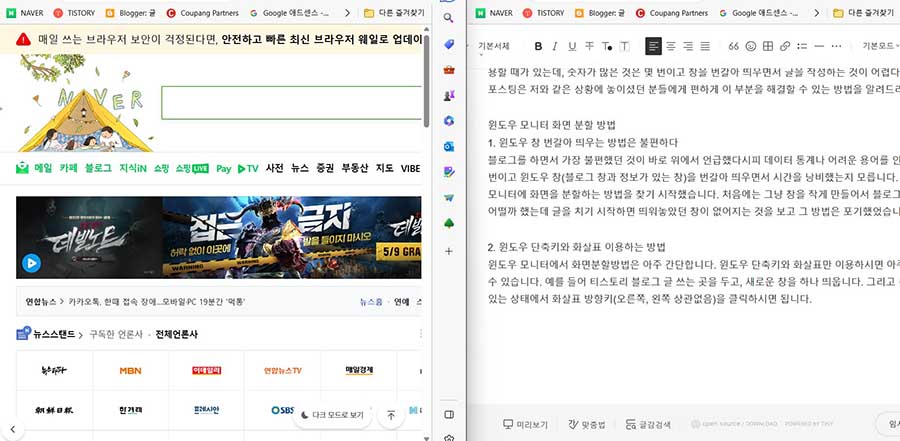
<[윈도우 단축키] + [→화살표] 이용>
- [윈도우 단축키] + [→화살표] : 포스팅 글 쓰는 곳이 오른쪽 배치, 새로운 창이 왼쪽에 배치됩니다.
- 위의 상태에서 [윈도우 단축키] 누른 상태에서 한번 더 [→화살표] 누르시면 포스팅 글 쓰는 곳이 왼쪽으로 배치
- 다시 한번 더 누르시면 포스팅 글만 보이는 창으로 이동됩니다.
<함께 읽으면 좋은글>
태블릿 가로 방향 만드는 방법
태블릿 가로 방향 만드는 방법에 대하여 알아보도록 하겠습니다. 분명히 자동방향 모드를 켜놓았는데도 불구하고 태블릿을 이리저리 해봐도 세로 방향에서 변하지 않을 때가 있습니다. 이 때
sano035.tistory.com
해외 영문 PC 노트북에서 한국어 설치하는 법
해외 영문 PC나 노트북에서 한국어 설치하는 법에 대하여 이야기해 보도록 하겠습니다. 해외 영문 PC는 당연하게 영문 키보드를 가지고 있고 영어를 기본적인 언어로 설정이 되어있습니다. 내 컴
sano035.tistory.com
오늘은 윈도우 모니터 화면 분할 방법에 대하여 이야기해 보았습니다. 블로그 하실 때 아주 간단하고 편리한 방법인데 저는 아직까지도 몰랐었습니다. 지금이라도 알게 되어서 아주 기쁩니다. 자주 이용해 봐야겠습니다. 혹시나 모르고 계셨던 분들에게 도움이 되셨음 합니다. 글 읽어주셔서 감사합니다.
'IT기술&기업' 카테고리의 다른 글
| 갤럭시Z플립4 갤럭시Z폴드4 보호필름 무상교체 서비스 (0) | 2023.06.13 |
|---|---|
| 갤럭시 A24 스펙, 가격, 자급제 및 공시지원금 알아보기 (0) | 2023.05.21 |
| 카카오모빌리티 영국 중개 플랫폼 스플리트 인수 (0) | 2023.03.23 |
| GPT 이용한 한국어 서비스 7개 소개 (0) | 2023.03.22 |
| 디스코드 설치부터 미드저니 서버 추가하는 과정 (0) | 2023.03.19 |